
发布时间:2021-01-19 10: 45: 57
本教程中,我们将结合公式编辑器软件MathType 7(Win系统)来教大家如何通过输入数学公式中字母的上标或者下标。通过本教程,让大家更了解数学公式编辑器MathType中表达式的使用方法。
下面我们将以以下公式来作为案例进行演示:
1、找出上下标表达式
MathType软件中上下标表达式是有统一的模板的,他们主要集中在模板面板左数第三个格子内(如图1)。通过观察,可以发现上下标的模板总共有15个,结合我们的案例,需要用到的模板为第一行第二个。
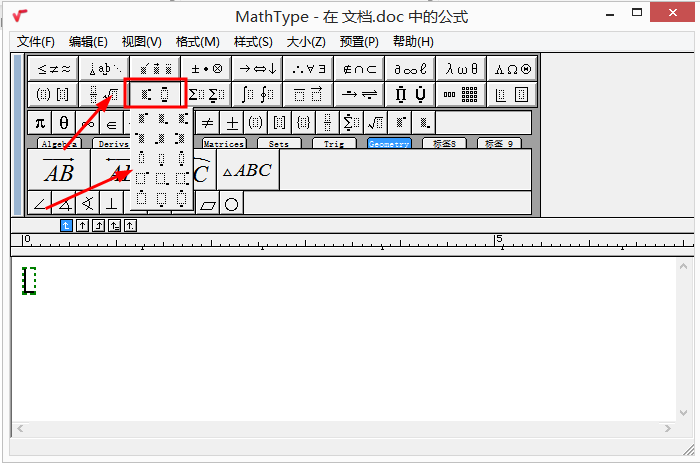
2、编辑公式
编辑公式从左往右开始编辑,首先在工作区输入“S”,这个字母有下标“n”,单击模板面板中上下标的模板,在下拉框中单击第一行第二个模板,即可得到图2中工作区的下标模板。在绿色虚框内输入“n”,即可得到“
”。
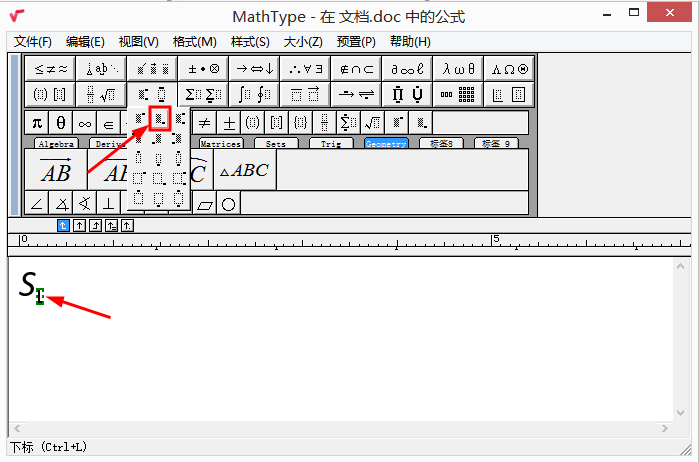
继续输入“=”,接着输入分数,同样先找到分数的模板(如图3),单击此模板后,在绿色虚框内给分子和分母分别输入“
”和“2”。
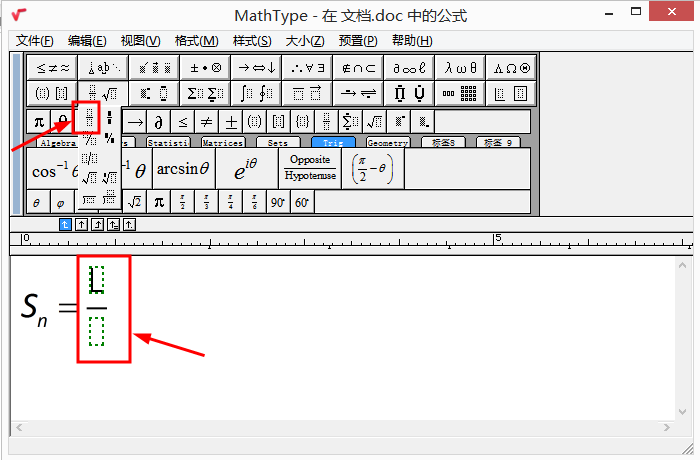
经过上面的输入过程后,我们的案例编辑完成了,接下来将得到如图4中的数学公式。如果要把公式提取出来,方法一:直接复制黏贴到office文档;方法二:关闭软件界面-在关闭对话框中选择“是”,公式即直接保存到你用来打开MathType软件的文档。
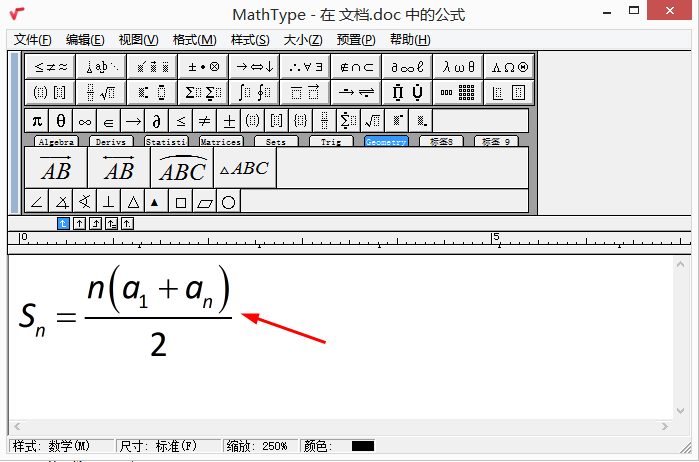
MathType软件中字母的下标可通过上面的方法进行数学公式编辑,另外,编辑字母的上标或者同时编辑上下标的模板表达式,它们编辑的方法是一样的,大家在使用的过程中可根据数学公式来灵活编辑,需要用到哪个模板表达式就点击哪个即可。
以上为数学公式中输入字母上下标的的教程,如果你需要使用到数学公式编辑器,请登录MathType官网自行下载安装。后期使用,需要继续深入学习可在官网学习教程,有其它疑问欢迎咨询客服。
作者:Silence
展开阅读全文
︾